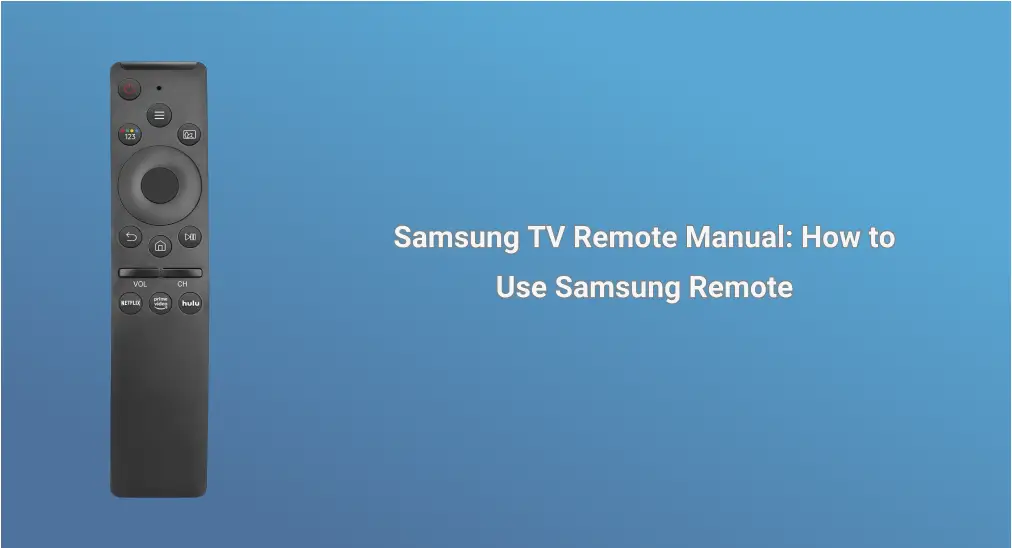
Der Schlüssel zur Bedienung Ihres Fernsehers ist die Fernbedienung. Zu wissen, wie man die Fernbedienung verwendet, ist entscheidend, um das Beste aus Ihrem Heimunterhaltungserlebnis herauszuholen, egal ob Sie eine einfache Infrarotfernbedienung, eine fortschrittliche Smart-Fernbedienung oder eine praktische mobile App haben. Wir werden in das Thema eintauchen „wie man die Samsung-Fernbedienung benutzt” um Ihre Fernbedienung in diesem Samsung-Fernseher-Handbuch in Spitzenleistung zu halten.
Inhaltsverzeichnis
Drei Arten von Samsung-Fernseher-Fernbedienungen
Es gibt drei Haupttypen von Fernbedienungen für Samsung-Fernseher, um den unterschiedlichen Benutzerpräferenzen und technologischen Fortschritten gerecht zu werden: Infrarotfernbedienung, Smart-Fernbedienung und Fernbedienungs-App.
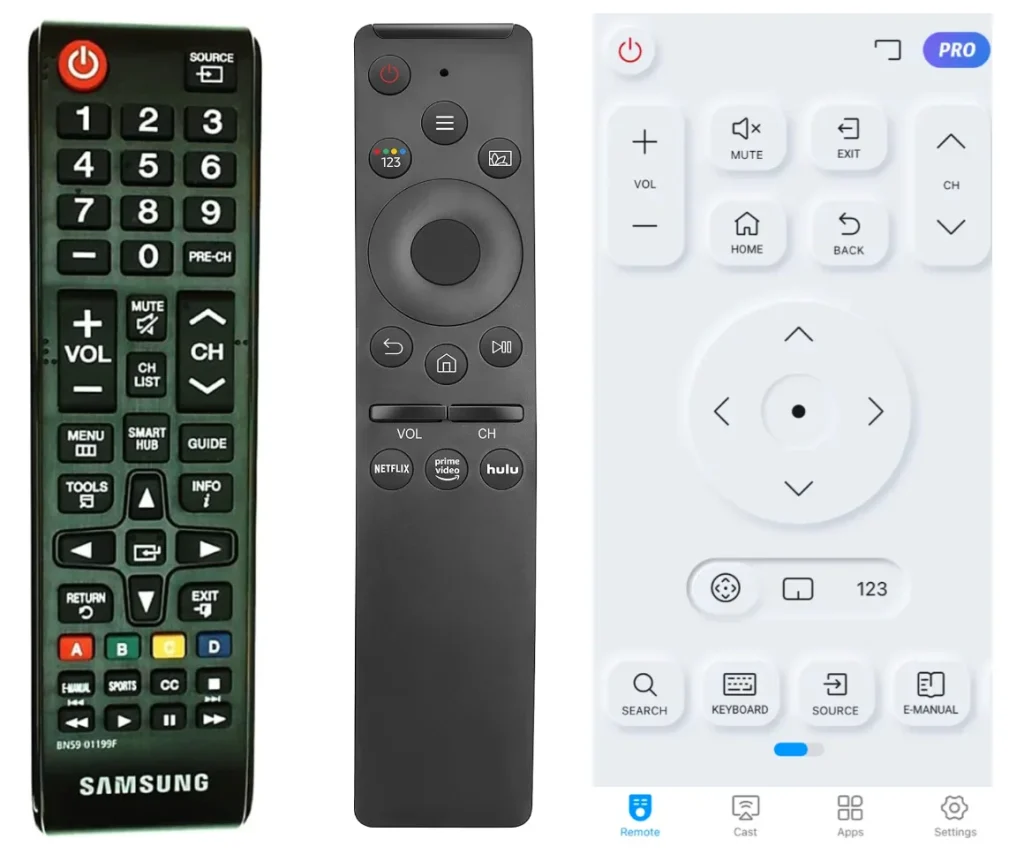
Die drei Fernbedienungen unterscheiden sich in Größe, Funktionsweise und Funktion, was zu unterschiedlichen Verwendungsweisen führt. Daher ist es besser, sich vor der Erkundung der Verwendung der Samsung-Fernseher-Fernbedienungen die verschiedenen Arten von Samsung-Fernseher-Fernbedienungen anzusehen.
Samsung Fernseher Infrarotfernbedienung

Die häufigste Art von Samsung-Fernseher-Fernbedienung ist eine Infrarot-Fernbedienung. Sie verwendet Infrarotsignale, um mit dem Fernseher zu kommunizieren. Damit diese Fernbedienung korrekt funktioniert, muss sie direkt auf den Samsung-Fernseher gerichtet sein.
Die Infrarot-Fernbedienung ist normalerweise bei den meisten Standard-Samsung-Fernseher-Modellen enthalten und verfügt über ein einfaches Design mit grundlegenden Tasten wie Ein/Aus, Lautstärke, Kanalsteuerung und Navigation.
Samsung Fernseher Smart-Fernbedienung
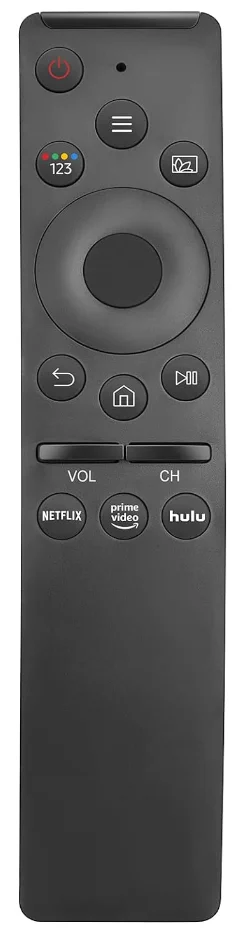
Die Samsung-Fernseher-Smart-Fernbedienung ist eine fortschrittlichere Version, die Bluetooth-Technologie integriert und eine flexiblere und reaktionsschnellere Steuerung ermöglicht. Eine der herausragenden Funktionen der Smart-Fernbedienung ist die Solarzellen-Fernbedienung, was eine umweltfreundliche Option ist, die über Solarenergie oder Innenbeleuchtung aufgeladen wird.
Diese Fernbedienung verfügt über ein eingebautes Mikrofon für Sprachbefehle, was die Benutzererfahrung mit Samsungs Smart-Fernseher-Funktionen wie Sprachsuche und -steuerung verbessert.
Samsung Fernseher Fernbedienungs-App
Die Samsung-Fernseher-Fernbedienungs-App ist für diejenigen gedacht, die es vorziehen, ihre Smartphones als Fernbedienung zu verwenden, und sich nicht stören lassen wollen durch Samsung-Fernseher-Fernbedienung fehlt oder funktioniert nicht aufgrund von Akkuentleerung.
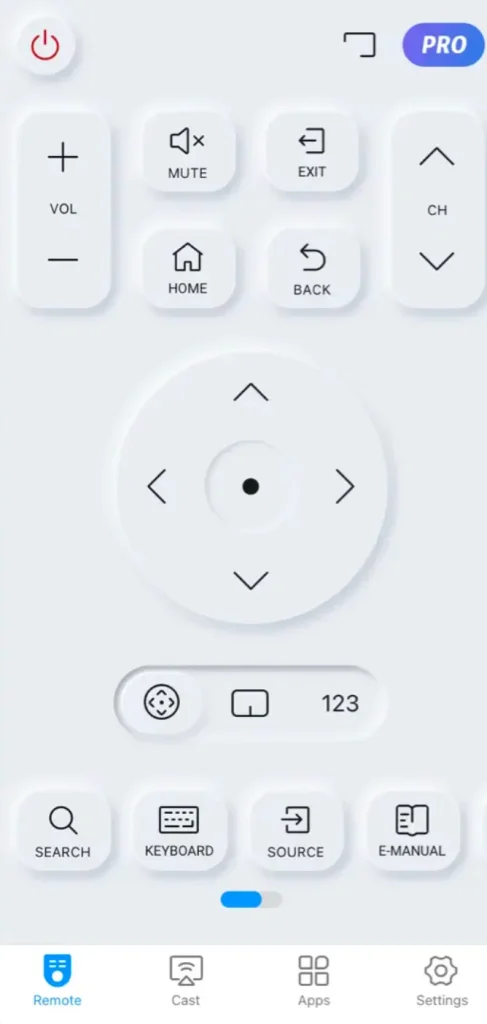
Drittanbieter-Apps wie die Fernbedienungs-App für Samsung Fernseher von BoostVision Bieten eine leistungsstarke, aber benutzerfreundliche Schnittstelle zur Steuerung Ihres Samsung Fernsehers über Wi-Fi. Diese App unterstützt alle Funktionen physischer Fernbedienungen und bietet in einigen Fällen zusätzliche Funktionen wie Touchpad-Steuerungen und anpassbare Tastenlayouts.
Nachdem Sie sich mit den drei Arten von Samsung-Fernseher-Fernbedienungen vertraut gemacht haben, gehen wir zurück zum Punkt „wie man eine Samsung-Fernseher-Fernbedienung verwendet“.
Wie man die Samsung-Fernseher-Fernbedienung verwendet.
Welche Art von Samsung-Fernseher-Fernbedienung verwenden Sie? Jede Art von Fernbedienung hat ihren eigenen Einrichtungsprozess und ihre eigenen Funktionen, die wir in diesem Abschnitt erkunden werden.
Wie man die Samsung-Fernseher-Infrarotfernbedienung verwendet
Die Verwendung der herkömmlichen Infrarot-Fernbedienung von Samsung ist einfach und es ist kein Einrichtungsprozess erforderlich. Aber damit die Fernbedienung gut funktioniert, müssen zwei Punkte betont werden:
- Die Fernsehfernbedienung von Samsung hat ordnungsgemäß neue Batterien installiert; ansonsten die Die Fernbedienung funktioniert nicht..
- Es gibt keine Hindernisse zwischen der Fernbedienung und dem Fernseher, da dies das Infrarotsignal stören kann.
Dann können Sie die Samsung-Fernbedienung verwenden. Wie benutzt man eine Samsung-Fernbedienung, eine Infrarot-Fernbedienung? Zielen Sie einfach mit der Fernbedienung auf den IR-Empfänger des Fernsehers, der sich normalerweise an der Vorderseite oder Seite des Fernsehers befindet, und drücken Sie die Einschalttaste. Schalten Sie Ihren Samsung Fernseher ein..
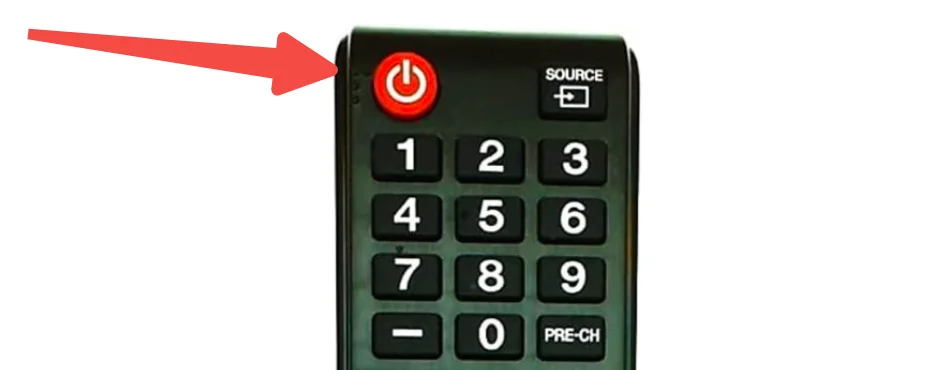
Sobald der Fernseher seinen Hauptbildschirm zeigt, können Sie andere Tasten auf der Fernbedienung drücken, um mit dem Fernseher zu interagieren. Hier sind die üblichen Tasten auf der Standardfernbedienung für Samsung-Fernseher und deren Funktionen:
- SOURCE: Anzeigen und Auswählen verfügbarer Quellen. Zum Beispiel, nachdem Sie einen Roku-Stick mit dem Fernseher verbunden haben, drücken Sie die Taste und wählen Sie den HDMI-Anschluss, an den das Roku-Gerät angeschlossen ist, können Sie das Roku-System auf dem Fernseher genießen.
- Zahlen (0-9): direkten Zugang zu Kanälen geben.
- PRE-CH: Zurück zum vorherigen Kanal.
- VOL (+/-): die Lautstärke des Fernsehers erhöhen oder verringern.
- MUTE: Den Ton ein- oder ausschalten.
- SCH LIST: Starten Sie die Kanalliste.
- CH (+/-): den aktuellen Kanal ändern.
- NETFLIX/Prime Video/Samsung Fernseher Plus: Direkt die App starten.
- SMART HUB: schnell auf alle OTT-Apps (Netflix, YouTube, Prime Video) und verschiedene VOD- und Live-Streaming-Dienste zugreifen, die vom Fernseher bereitgestellt werden.
- ANLEITUNG: Zeige den Leitfadenbildschirm an.
- Richtungspad (Oben, Unten, Links, Rechts): Bewegen Sie den Cursor, wählen Sie die Menüpunkte auf dem Bildschirm aus und ändern Sie die Werte im Menü des Fernsehers.
- Wählen: Wählen oder führen Sie ein fokussiertes Element aus.
- Zurück: Zum vorherigen Menü oder Kanal zurückkehren.
- AUSGANG: das Menü verlassen.
- Farbtasten (A/B/C/D): Benutzen Sie die Tasten gemäß den Anweisungen auf dem Fernseher.
- EINSTELLUNGEN: das Hauptbildschirmmenü anzeigen.
- INFO: Informationen über das aktuelle Programm oder den Inhalt anzeigen.
- AD/UNTERTITEL: Zeige die Barrierefreiheitskurzbefehle an.
Wie man die Samsung-Fernseher-Smart-Fernbedienung benutzt
Die Samsung Smart Remote bietet ein fortschrittlicheres Benutzererlebnis. Wenn Sie diese Art von Fernbedienung zum ersten Mal verwenden, müssen Sie den Pairing-Prozess abschließen und dann die gewünschte Taste drücken. Hier erfahren Sie, wie Sie die Samsung Smart TV-Fernbedienung verwenden:
Schritt 1. Setzen Sie frische Batterien in die Samsung-Fernbedienung ein oder laden Sie die Fernbedienung vollständig auf.
Schritt 2. Schalten Sie Ihren Samsung-Fernseher ein, indem Sie drücken. Einschaltknopf am Fernseher.
Schritt 3. Halten und drücken Sie die Play/Pause und Zurück Drücken Sie die Tasten auf der Fernbedienung gleichzeitig für 3 Sekunden oder länger.
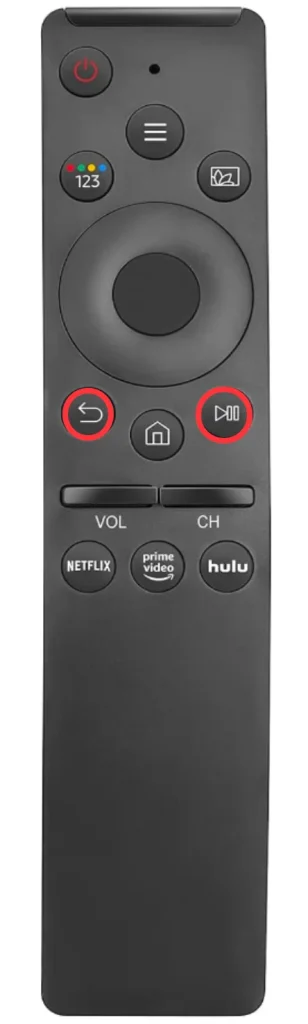
Schritt 4. Sobald Ihr Samsung-Fernseher den Kopplungsprozess anzeigt, warten Sie, bis er abgeschlossen ist; drücken Sie die Tasten auf der Fernbedienung, wenn Sie eine weitere Aufforderung mit der Meldung "Kopplung abgeschlossen" sehen.
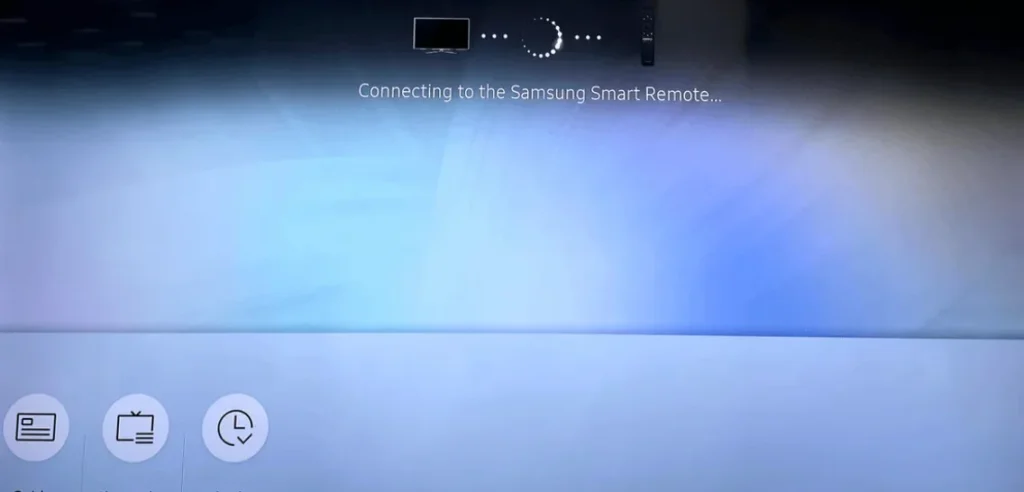
Anders als die Standardfernbedienung ist die smarte Fernbedienung mit Einfachheit und wenigen Tasten gestaltet (von oben nach unten):
- Energie: den Fernseher ein- oder ausschalten.
- MIC/LED (Ein kleines Loch neben dem Netzschalter): Wird als Mikrofon verwendet, wenn die Sprachsteuerung mit der Smart-Fernbedienung verwendet wird.
- Sprachassistent: Drücken und halten Sie die Taste, geben Sie einen Befehl ein und lassen Sie dann die Taste los.
- Farb-/Zahlentaste: Greifen Sie auf zusätzliche Optionen zu, die spezifisch für die Funktion sind, die Sie verwenden.
- Multi-Ansicht: Direkt die Multi View-Funktion aufrufen.
- Richtungspad (Oben, Unten, Links, Rechts): den Fokus verschieben und die Werte im Menü des Fernsehers ändern.
- Wählen: Wählen Sie das fokussierte Element aus und zeigen Sie die detaillierten Programminformationen an, wenn Sie ein Übertragungsprogramm ansehen.
- Zurück: Gehe zurück zum vorherigen Menü.
- Schlau Hub: Kehre zum Startbildschirm zurück.
- Play/Pause: die Medieninhalte steuern, die abgespielt werden.
- Lautstärke (+/-): Bewegen Sie die Taste nach oben oder unten, um die Lautstärke anzupassen. Drücken Sie die Taste, um den Fernseher stummzuschalten.
- Kanal: Bewegen Sie den unteren Teil nach oben oder unten, um den Kanal anzupassen. Drücken Sie die Taste, um den Guide-Bildschirm zu sehen.
- NETFLIX/Prime Video/Samsung Fernseher Plus: eine App auf dem Fernseher starten.
- Return + Wiedergabe/Pause: Manuelles Koppeln der intelligenten Fernbedienung.
Wie man die Samsung-Fernseher-Fernbedienungs-App verwendet
Diese Art der Fernbedienung für Samsung-Fernseher ist völlig anders als die beiden oben genannten, da sie ein Telefon in eine Fernbedienung verwandelt. Nun, wie benutzt man das Telefon als Fernbedienung für Samsung-Fernseher? Sie müssen das Telefon mit dem Fernseher verbinden und dann die Tasten in der Fernbedienungs-App drücken. Hier wird die BoostVision Fernbedienungs-App als Beispiel verwendet:
Schritt 1. Installieren Sie die App auf Ihrem Smartphone, schalten Sie Ihren Samsung-Fernseher ein und stellen Sie sicher, dass Ihr Telefon und Ihr Fernseher mit demselben WLAN-Netzwerk verbunden sind.
Laden Sie die Fernbedienung für Samsung Fernseher herunter.
Schritt 2. Starten Sie die Remote-App auf Ihrem Smartphone und tippen Sie auf die Verbinden Taste in der oberen rechten Ecke.
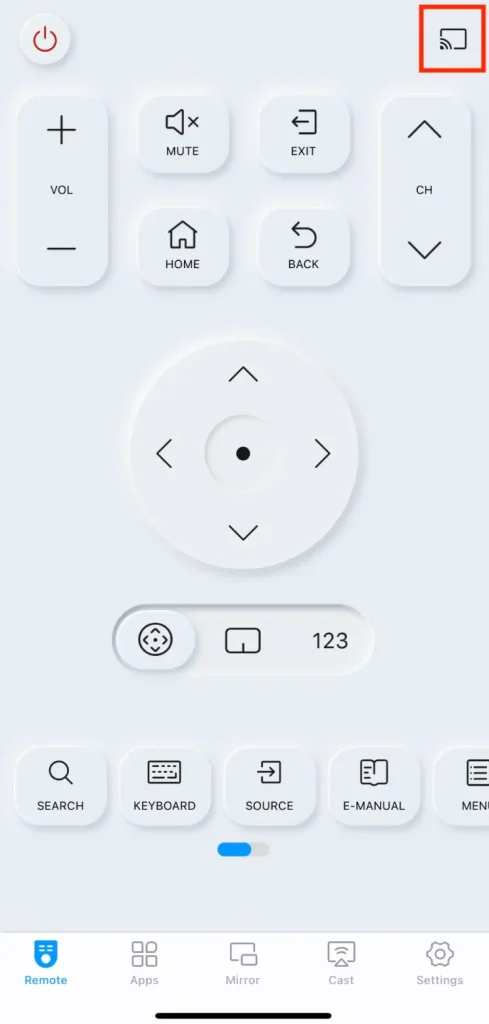
Schritte 3. Die Fernbedienungs-App zeigt Ihnen eine Geräteliste, aus der Sie Ihren Samsung Fernseher auswählen können.
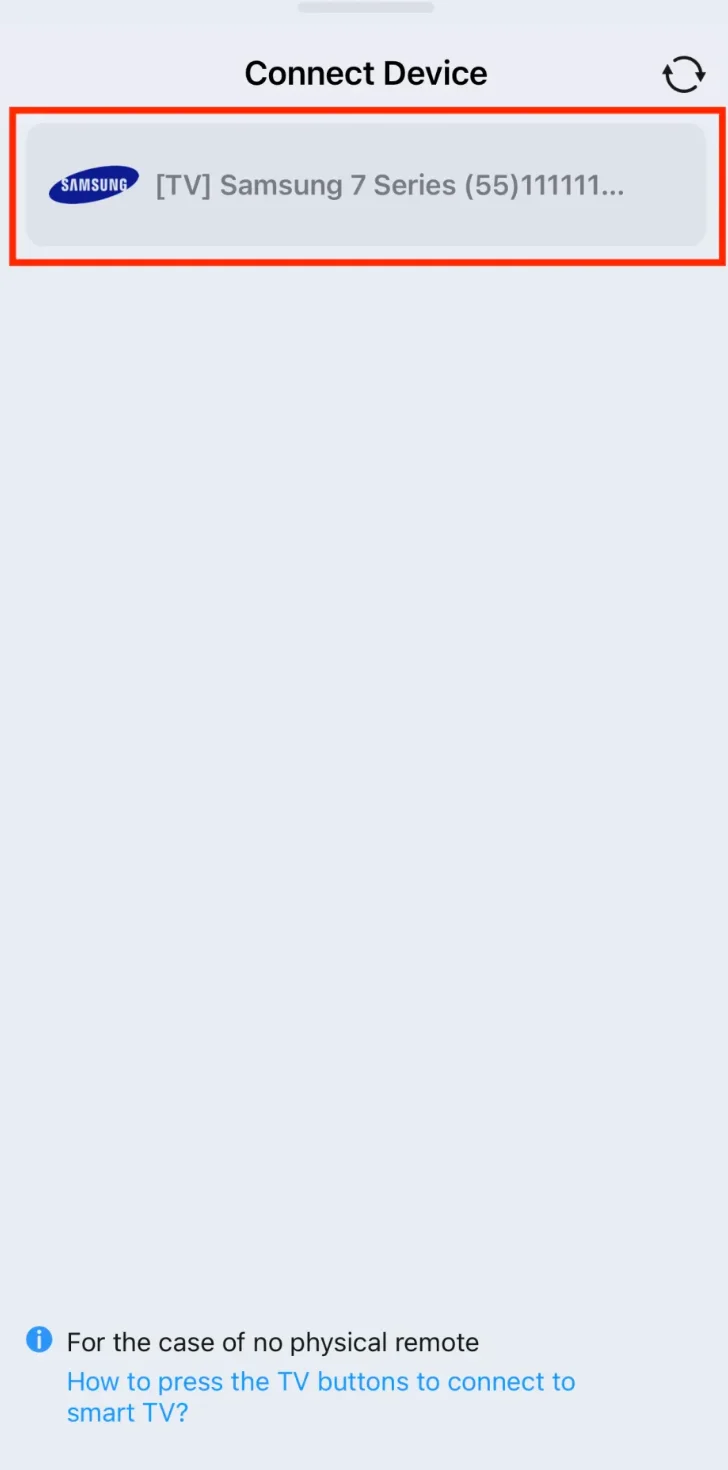
Schritt 4. Laut den Anweisungen auf dem Bildschirm Ihres Samsung-Fernsehers, beenden Sie die Verbindung.
Sobald die Verbindung hergestellt ist, können Sie Ihr Telefon verwenden, um Ihren Samsung-Fernseher zu steuern. Wie Sie sehen, bietet die Fernbedienung zahlreiche Tasten zur Fernsteuerung, wie z. B. Kanalverknüpfung, Lautstärkeregelung usw., und um zu wissen, wofür sie verwendet werden, beziehen Sie sich auf Anleitung zur Verwendung der Fernbedienung für Samsung Fernseher.
Durch die obigen Informationen haben Sie möglicherweise ein klares Verständnis für die Verwendung der Samsung-Fernseher-Fernbedienung. Holen Sie sich jetzt Ihren Samsung-Fernseher und starten Sie Ihre Heimunterhaltung.
Tipps zur Wartung der Samsung-Fernseher-Fernbedienung
Die Instandhaltung Ihrer Samsung-Fernseher-Fernbedienung stellt sicher, dass sie über einen längeren Zeitraum in gutem Zustand bleibt. Hier sind einige Tipps zur Wartung der Samsung-Fernseher-Fernbedienung:
Halten Sie die Fernbedienung mit genügend Strom
Wenn Ihre Fernbedienung langsam oder gar nicht mehr reagiert, könnte es an der Zeit sein, die Batterien zu überprüfen. Öffnen Sie bei den meisten Fernbedienungen einfach das Batteriefach und ersetzen Sie die alten Batterien durch neue, wobei Sie auf die korrekte Polarität achten.
Wenn Sie eine SolarRemote verwenden, können Sie den Batteriestatus vom Fernseherbildschirm aus erkennen. So überprüfen Sie den Batteriestatus der Samsung-Fernbedienung:
Schritt 1. Drücken Sie die Zuhause Taste auf der Fernbedienung.
Schritt 2. Wählen Einstellungen > Alle Einstellungen.
Schritt 3. Gelangen Allgemeines & Datenschutz > Energie und Strom sparen > Verfügbare Fernbedienungsbatterie.
Es gibt zwei Möglichkeiten, die Fernbedienung aufzuladen: Legen Sie die Fernbedienung mit dem Solarpanel nach oben und die Fernbedienung absorbiert das natürliche Sonnenlicht oder das Licht von Zuhause; oder schließen Sie sie mit einem Standard-USB-C-Ladekabel an eine Steckdose an.
Aktualisieren Sie die Fernbedienungs-Firmware
Wenn Ihre Samsung Smart Remote Probleme hat, überprüfen Sie, ob Firmware-Updates verfügbar sind. Samsung veröffentlicht möglicherweise Updates, um Fehler zu beheben oder neue Funktionen hinzuzufügen.
Halten Sie die Fernbedienung von Feuchtigkeit fern.
Bewahren Sie die Fernbedienung an einem kühlen, trockenen Ort auf, um Feuchtigkeitsschäden zu vermeiden. Vermeiden Sie es, sie in der Nähe von Flüssigkeiten oder in feuchten Umgebungen zu platzieren, da dies die Batterielebensdauer und die Gesamtleistung der Fernbedienung beeinträchtigen kann.
Regelmäßige Reinigung der Fernbedienung durchführen.
Reinigen Sie Ihre Fernbedienung regelmäßig, um Schmutz und Dreckablagerungen zu vermeiden. Verwenden Sie ein weiches, leicht feuchtes Tuch, um das Äußere abzuwischen. Vermeiden Sie die Verwendung von Wasser oder aggressiven Reinigungsmitteln, da diese die internen Komponenten der Fernbedienung beschädigen können.
Fazit
Ihr ganzes Fernseherlebnis kann erheblich verbessert werden, wenn Sie lernen, wie Sie die Samsung-Fernseherfernbedienung verwenden. Ob mit einer herkömmlichen Infrarotfernbedienung, einer fortschrittlichen Smart-Fernbedienung oder einer praktischen Fernbedienungs-App – jede bietet besondere Vorteile und Funktionen, die darauf abzielen, die Interaktion mit Ihrem Fernseher einfach und unterhaltsam zu gestalten.
Wenn die Fernbedienung Ihres Samsung-Fernsehers nicht richtig funktioniert, überprüfen oder ersetzen Sie die Batterien. Setzen Sie die Fernbedienung zurück., und koppeln Sie die Fernbedienung erneut mit dem Fernseher. Wenn es immer noch Probleme gibt, wenden Sie sich bitte an den Hersteller für weitere Unterstützung.
Wie man Samsung-Fernbedienung benutzt FAQ
F: Wie benutze ich meine Samsung Smart-Fernseher-Fernbedienung?
Um Ihre Samsung-Fernseher-Fernbedienung zu verwenden, stellen Sie zunächst sicher, dass sie mit Ihrem Fernseher gekoppelt ist (außer die Infrarotfernbedienung). Drücken Sie dann die Tasten auf der Fernbedienung, um durch Menüs und Apps zu navigieren oder Inhalte anzusehen.
F: Wo ist die Menütaste auf meiner Samsung Smart-Fernseher-Fernbedienung?
Der Standort der “Menü”-Taste auf der Fernbedienung Ihres Samsung Smart-Fernsehers kann je nach Modell variieren. Typischerweise befindet sie sich in der Nähe der Mitte der Fernbedienung und ist mit ‘Menü’ beschriftet oder durch drei horizontale Linien dargestellt. Sie ermöglicht den Zugriff auf die Einstellungen und Optionen des Fernsehers.
F: Was sind die 123-Tasten auf einer Samsung-Fernbedienung?
Die vier farbigen Tasten (rot, grün, gelb und blau) auf einer Samsung-Fernbedienung werden je nach Kontext für verschiedene Funktionen verwendet. Sie können für den schnellen Zugriff auf Funktionen, Abkürzungen oder interaktive Fernsehdienste verwendet werden.
F: Was bedeuten die vier farbigen Tasten auf meiner Samsung-Fernbedienung?
Die vier farbigen Tasten (rot, grün, gelb, blau) auf einer Samsung-Fernbedienung werden je nach Kontext für verschiedene Funktionen verwendet. Sie können für den schnellen Zugriff auf Funktionen, Abkürzungen oder interaktive Fernsehdienste verwendet werden.








